如何用平板或手机远程操作使用windows系统 用平板或手机远程操作使用windows系统的方法有哪些
时间:2017-07-04 来源:互联网 浏览量:
今天给大家带来如何用平板或手机远程操作使用windows系统,用平板或手机远程操作使用windows系统的方法有哪些,让您轻松解决问题。
首先我们在豌豆荚上下载安装Microsoft远程桌面(Microsoft Remote Desktop)软件!你要用平板、手机那个控制操作电脑就安装那个上!
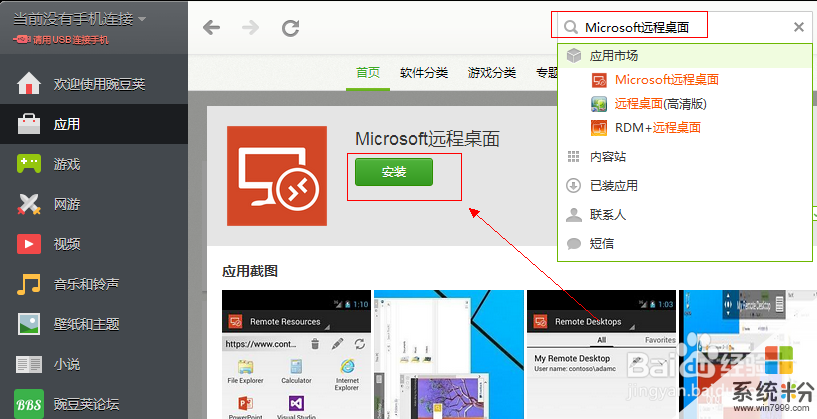
我安装在手机上了!,打开Microsoft远程桌面如图,我们点添加!
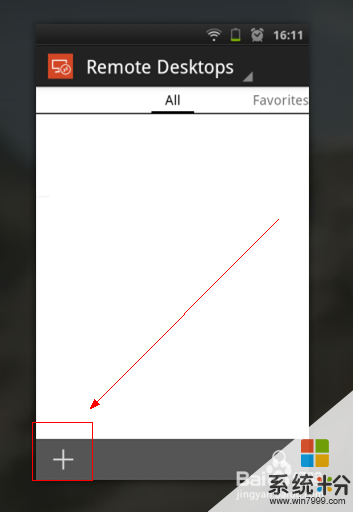
接下来我们设置连接电脑信息!点击下图查看大图!图中pc name项为你电脑上联网的那个ip。如果是本地连接就右单击本地连接-状态。如果是宽带连接就右单击宽带连接-状态查看ip.把ip填写在手机pc name项,如图大红箭头。图中使用的都是同一路由器的无线网络。(手机与电脑必须使用同一网络)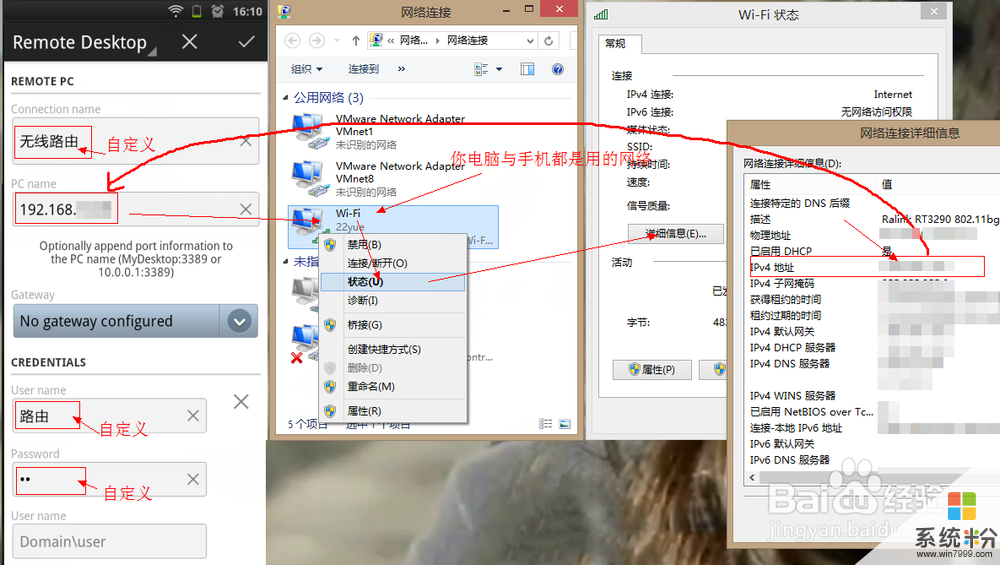
填完后,按对号保存如图!如图2为保存好的项!选好后点确定即可!
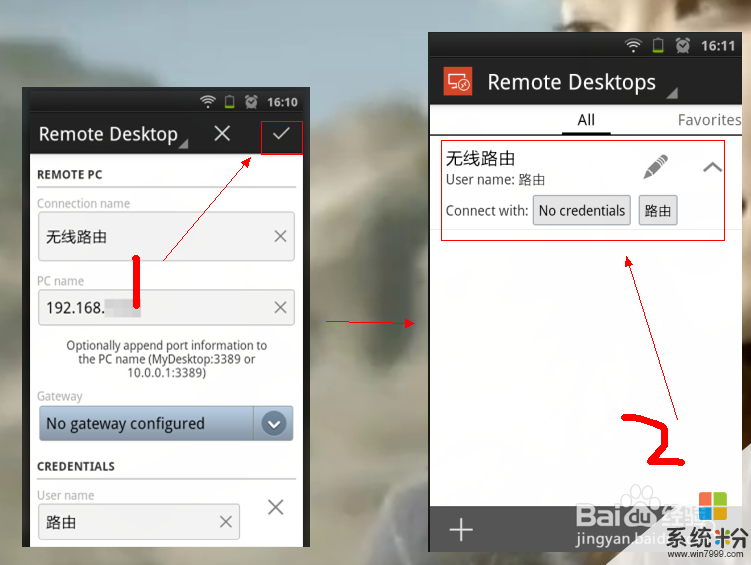
如图在控制面板里找到系统-远程设置-开启-允许远程连接到此计算机!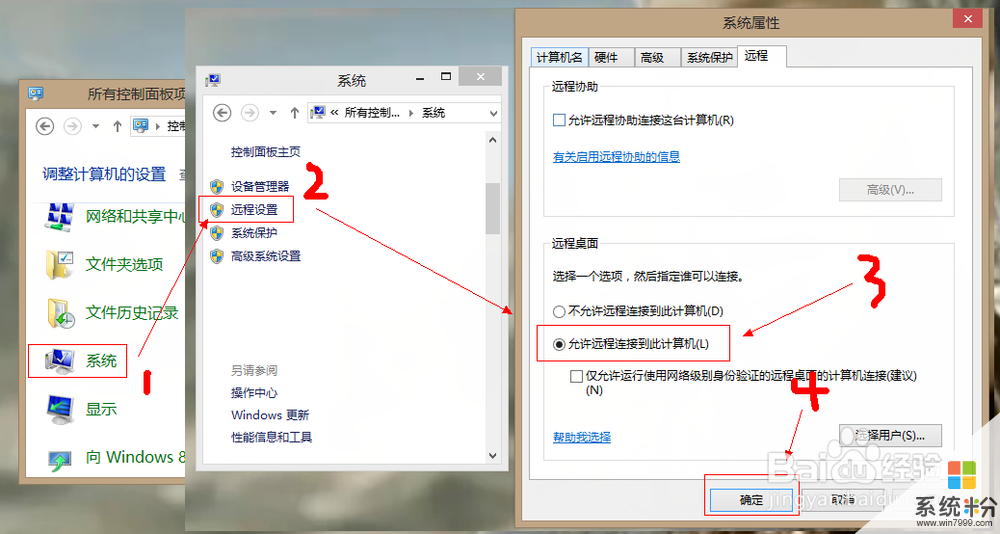
1、关闭电脑防火墙!2、关闭360局域网防护-局域网隐身!点击下图查看大图!
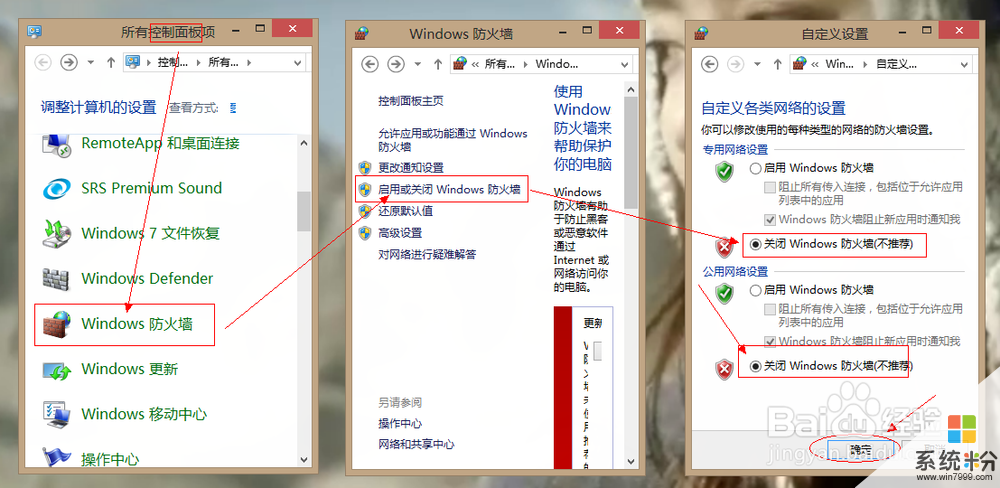
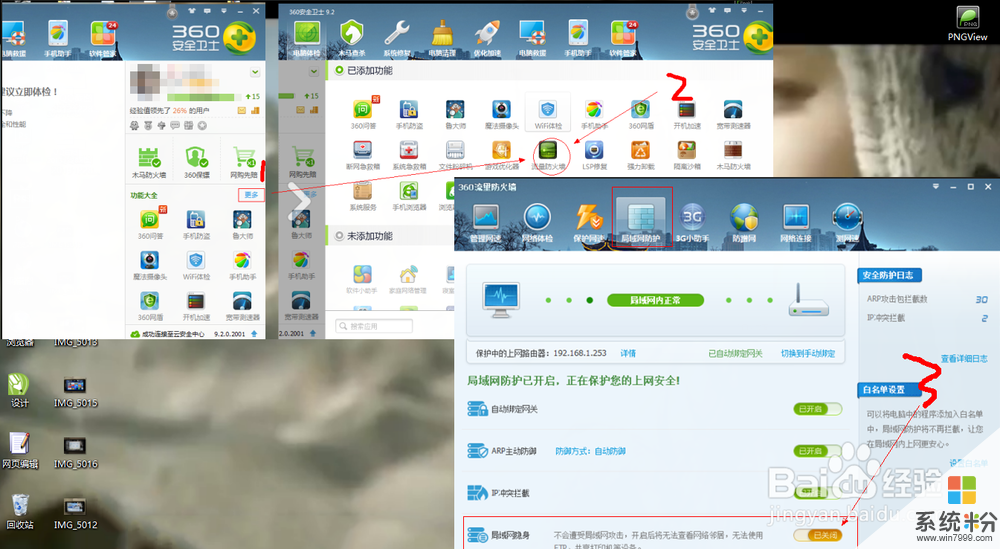
最后回到手机端,点如图点击处即可连接上!有的要输入你登陆电脑的开机用户名密码!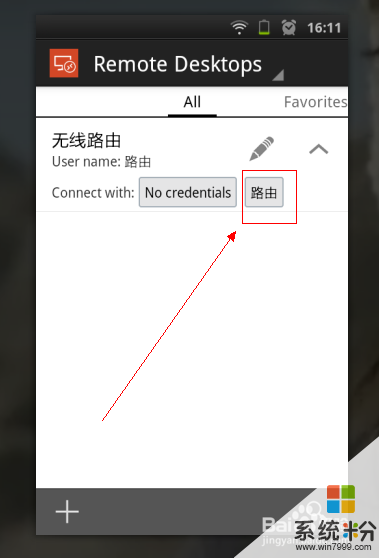
如图下为连接成功后手机上显示的界面,可以自己触摸点击操作电脑噢!此时电脑端是锁屏状态,不用管电脑端!现在我们就尽情在手机上网电脑吧哈哈,如果你有条件,可以在平板上使用此软件!设置方法与上面一样!
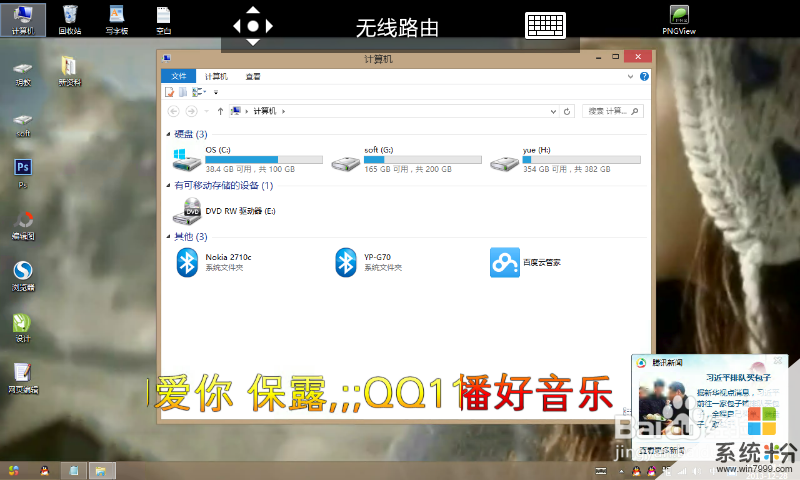
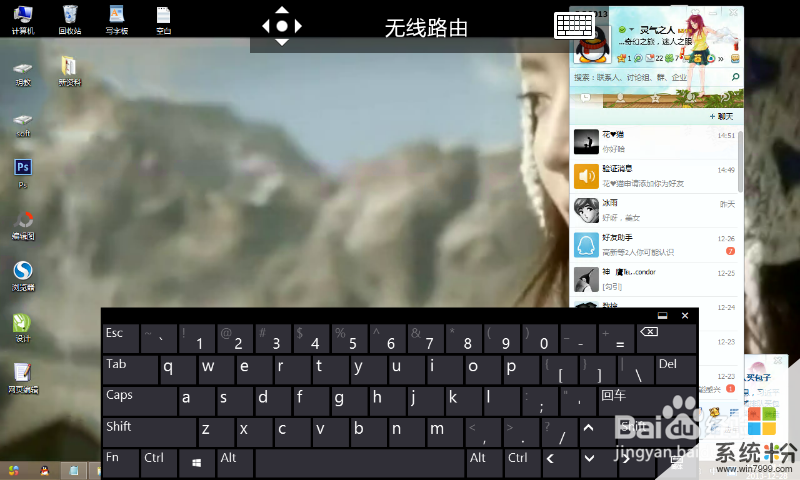
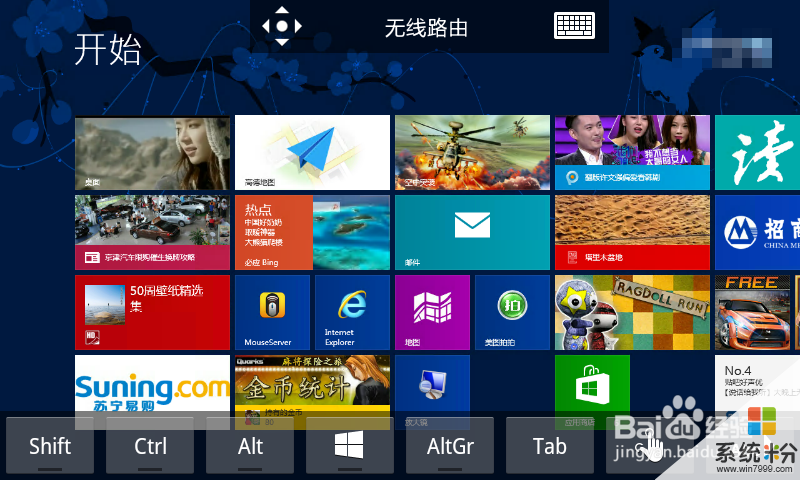
以上就是如何用平板或手机远程操作使用windows系统,用平板或手机远程操作使用windows系统的方法有哪些教程,希望本文中能帮您解决问题。
我要分享:
相关教程
- ·手机、平板接用键盘鼠标操作的详细教程 手机、平板接用键盘鼠标操作的图文教程
- ·怎么正确使用手机平板连接U盘。 正确使用手机平板连接U盘的方法。
- ·ios平板远程桌面 如何安装平板之家 ios平板远程桌面安装平板之家的方法
- ·怎么使用Windows 7操作系统连接WLAN网络 使用Windows 7操作系统连接WLAN网络的方法
- ·平板电脑wifi如何使用 平板电脑wifi使用的方法有哪些
- ·Macbook如何来远程操作登陆windows系统 在MacBook上想要远程登陆windows系统的方法
- ·电脑alt加a怎么恢复截屏 Alt A截图没反应怎么办
- ·电脑跟电视怎么连接投屏 电脑和电视机连接同屏方法
- ·iphone关闭系统自动更新 如何禁用苹果手机系统自动更新功能
- ·页面之间切换快捷键 电脑快速切换浏览器页面
电脑软件教程推荐
- 1 iphone关闭系统自动更新 如何禁用苹果手机系统自动更新功能
- 2 windows2016标准版激活密钥 Windows Server 2016 Standard Key购买渠道
- 3 安卓模拟器可以root吗 模拟器root权限开启方法
- 4分辨率电脑一般是多少 电脑屏幕分辨率一般为多少
- 5笔记本电脑怎么连无线wifi 笔记本电脑连不上网络的原因及解决方法
- 6redmibook怎么进入bios 小米笔记本bios设置方法
- 7极米投影仪笔记本投屏 极米手机投屏
- 8爱普生怎么设置彩色打印 爱普生打印机彩色照片打印设置步骤
- 9电脑如何更改息屏时间 如何在电脑上设置屏幕自动息屏时间
- 10cs vac无法验证你的会话 csgo vac无法验证您的游戏会话错误解决方案
